Sistem AyarlarıYönetici Akışları yönetici ayrıcalıklarıyla ilişkilidir. Varsayılan olarak her Windows bilgisayarında bulunan yürütülebilir bir dosyadır. Bu nedenle, bir kullanıcı yönetici ayrıcalıklarına sahip bir dosyayı açmaya çalıştığında, hata mesajı açılabilir. Bu gönderide, bu sorunu ele alacağız ve Windows bilgisayarınızda SystemSettingsAdminFlows hatası belirirse ne yapılması gerektiğini göreceğiz.
SystemSettingsAdminFlows.exe – Kötü Görüntü
CAWINDOWS\SYSTEM32\msauserextdilis, Windows üzerinde çalışacak şekilde tasarlanmamıştır veya bir hata içermektedir. Orijinal yükleme medyasını kullanarak programı yeniden yüklemeyi deneyin veya destek için sistem yöneticinizle veya yazılım satıcısıyla iletişime geçin, Hata durumu 0xc000012f.
VEYA
C:\Windows\system32\SystemSettingsAdminFlows.exe
Windows belirtilen aygıta, yola veya dosyaya erişemez. Öğeye erişmek için uygun izinlere sahip olmayabilirsiniz.
bir g / ç aygıt hatası nedeniyle istek gerçekleştirilemedi
SystemSettingsAdminFlows.exe nedir?
SystemSettingsAdminFlows.exe, kullanıcıya yönetici ayrıcalıkları vermekten sorumlu bir dosyadır. Yönetici ayrıcalıklarına sahip bir dosya veya programı başlattığımızda, bu dosya kullanılır. Ancak, arka planda çalıştığı için, genellikle bırakın çalışması, varlığının bile farkına varılmaz.
Windows 11/10'da SystemSettingsAdminFlows Hatasını Düzeltin
SystemSettingAdminFlows, Grup İlkesi Düzenleyicisi'ndeki kullanıcı hesabı denetim ilkesi yanlış yapılandırıldığında bir hata gösterir. Bununla birlikte, bazı sistem dosyaları eksik veya bozuksa veya işletim sisteminde bir hata varsa, hata mesajı da görülebilir. İlk çözümden yürütmenizi ve ardından aşağı doğru ilerlemenizi öneririz.
kelime sorunu
- İlke Yapılandırma
- İşletim Sisteminizi Güncelleyin
- SFC ve DISM'yi çalıştırın
- Kurulum Ortamını Kullanarak Windows'u Onarın
- Hatalı uygulamayı yeniden yükleyin
Onlar hakkında ayrıntılı olarak konuşalım.
1] Bir Politika Yapılandırın

denilen bir politika var. Kullanıcı Hesabı Denetimi: Yerleşik Yönetici Hesabı için Yönetici Onay Modu bilgisayarınızda bulunan ve sorunu çözmek için yapılandırılması gereken Yerel Grup İlkesi Düzenleyicisi'nde. Politikayı etkinleştirmemiz gerekiyor ve gitmemiz iyi olacak. Aynısını yapmak için aşağıda verilen adımları izleyin.
- Açık Yerel Grup İlkesi Düzenleyicisi Başlat Menüsünden.
- git Yerel İlkeler > Güvenlik Seçenekleri.
- Aramak Kullanıcı Hesabı Denetimi: Yerleşik Yönetici Hesabı için Yönetici Onay Modu.
- İlkeye çift tıklayın, Etkin olarak değiştirin ve Tamam'a tıklayın.
Değişiklikleri yaptıktan sonra bilgisayarınızı yeniden başlatın ve ardından sorunun çözülüp çözülmediğini kontrol edin.
2] İşletim sisteminizi güncelleyin
Windows'un mevcut sürümündeki bir tür hata nedeniyle hata mesajı alınabilir. Aynı özellik, Build 10061 çalıştıran kullanıcılar tarafından da yaşandı. Bu nedenle, en son derlemeyi çalıştırmanızı öneririz, bunun için güncellemeleri kontrol edin.
- Eğer sen Windows 11 kullanıcı, git Ayarlar > Windows Update > Güncellemeleri kontrol et.
- Windows 10 kullanıcılar şuraya gitmeli: Ayarlar > Güncellemeler ve Güvenlik > Güncellemeleri kontrol et.
Sistemi güncelledikten sonra yeniden başlatın ve sorunun çözülüp çözülmediğini kontrol edin. Umarım, bu sizin için hile yapar.
3] SFC ve DISM'yi çalıştırın
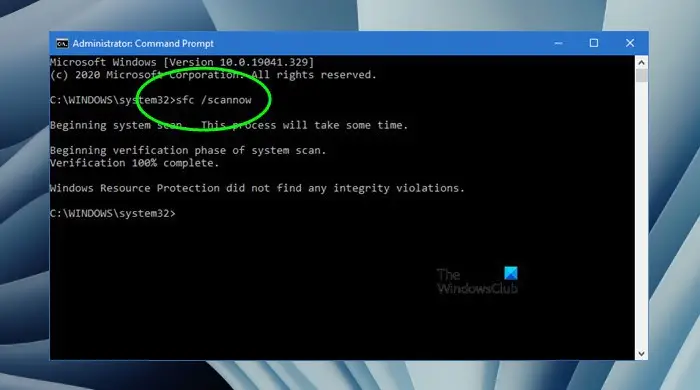
Güncellemenin işe yaramaması durumunda, sistem dosyalarınız bozulmuş olabilir. Bu bozulmadan kurtulmak için Komut İstemi'ni kullanarak bazı araçlar çalıştıracağız. Bunun için açık Komut istemi yönetici olarak (cmd'yi yükseltilmiş modda başlatamıyorsanız, bu çözümü atlayın ve bir sonrakine geçin). Şimdi, aşağıdaki komutu yürütün.
sfc /scannow
Sistem Dosyası Denetleyicisi işi yapamazsa, sistem görüntüsünü taramak ve onarmak için aşağıdaki DISM komutlarını yürütün.
Dism /Online /Cleanup-Image /ScanHealth
Dism /Online /Cleanup-Image /ScanHealth
Dism /Online /Cleanup-Image /RestoreHealth
DISM komutları biraz zaman alacaktır, ancak her birini ayrı ayrı yürüttüğünüzden emin olun. Son olarak, sorunun çözülüp çözülmediğini kontrol edin.
4] Kurulum Ortamını Kullanarak Windows'u Onarın
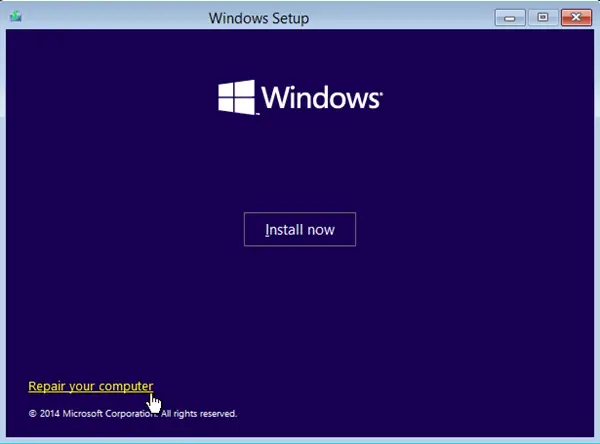
Hiçbir şey işe yaramadıysa, sisteminizin tamir edilemeyecek kadar bozuk olduğunu açıkça söyleyebilirsiniz. Bu nedenle, mevcut kurulumunuzu onarmak için işletim sisteminin yeni bir kopyasını kullanmamız gerekiyor. Öyleyse devam et ve yükleme medyasını kullanarak Windows'u onarın ve sorunu çözün.
Okumak: Sistem işlemi (ntoskrnl.exe) Windows'ta Yüksek Disk veya CPU kullanımı .
5] Hatalı uygulamayı yeniden yükleyin
Başlatırken size SystemSettingsAdminFlows hatası veren belirli bir uygulama varsa, onu yeniden yükleyin. Yeniden yükleme, ilk yükleme işlemi sırasında bazı gerekli dosyaların yüklenmemesi durumunda çalışacaktır. Öyleyse devam et ve programı kaldır . Şimdi, yeni bir kopya indirin ve kurun.
olay kimliği 10006
Bu makalede belirtilen çözümleri kullanarak sorunu çözebileceğinizi umuyoruz.
Ayrıca Oku: SystemSettings.exe Windows'ta sistem hatası.














